MystiQ adalah aplikasi pengonversi audio &video Linux sumber terbuka dan gratis yang menawarkan GUI yang dikembangkan di QT. Ini menggunakan FFmpeg, suite perpustakaan dan program yang digunakan untuk menangani file audio dan video dalam berbagai format dengan kemampuan konversi yang kuat dari file media ke format umum lainnya. MystiQ adalah cross-platform dan tersedia untuk macOS, Windows dan Linux ( Arch Linux, Ubuntu 20.04/19.10, MX Linux, OpenSUSE dan Debian).
Fitur utama MystiQ:
- Antarmuka yang bersih dan mudah digunakan
- Dukungan Lintas-platform
- Dukungan 15 bahasa (Inggris, Spanyol, Prancis, Jerman, Portugis, Italia, Polandia, Rusia, Turki, Galicia, Indonesia, dan lainnya).
- Hampir semua format Video dan Audio mendukung
- Gratis dan sumber terbuka
- Tersedia dalam 32-bit dan 64-bit
Cara menginstal &menggunakan konverter Video MystiQ di Ubuntu 20.04 LTS
- Buka Terminal Perintah . Baik dari Aktivitas atau cukup gunakan pintasan keyboard yaitu Ctrl+Alt+T.
- Langkah selanjutnya adalah mendapatkan MystiQ di Linux Anda menambahkan repositori resminya di Ubuntu. Untuk itu sederhananya, di terminal jalankan perintah berikut:
sudo sh -c "echo 'deb https://download.opensuse.org/repositories/home:/llamaret/xUbuntu_20.04/ /' > /etc/apt/sources.list.d/home:llamaret.list"
- Hal selanjutnya adalah mengunduh kunci, yang akan memastikan sistem apa pun paket yang akan kita unduh untuk MystiQ, akan berasal dari sumber asli dan tidak diubah oleh seseorang.
wget -nv https://download.opensuse.org/repositories/home:/llamaret/xUbuntu_20.04/Release.key -O Release.key
- Sekarang, tambahkan kunci pelepas ke dalam sistem.
sudo apt-key add - < Release.key
- Setelah semua perintah di atas, jalankan perintah pembaruan sistem Ubuntu, sehingga dapat mengenali repo MystiQ yang ditambahkan.
sudo apt-get update
- Akhirnya, mari siapkan alat pengonversi audio dan video ini di Focal fossa.
sudo apt-get install mystiq
Keluaran untuk perintah di atas:
The following additional packages will be installed: ffmpeg libavdevice58 libavresample4 libopenal-data libopenal1 libqt5concurrent5 libqt5opengl5-dev libsdl2-2.0-0 libsox-fmt-alsa libsox-fmt-base libsox3 libvulkan-dev libxext-dev qt5-default qt5-qmake qt5-qmake-bin qtbase5-dev qtbase5-dev-tools qtchooser sox x11proto-xext-dev Suggested packages: ffmpeg-doc libportaudio2 libsox-fmt-all libxext-doc default-libmysqlclient-dev firebird-dev libpq-dev libsqlite3-dev unixodbc-dev The following NEW packages will be installed: ffmpeg libavdevice58 libavresample4 libopenal-data libopenal1 libqt5concurrent5 libqt5opengl5-dev libsdl2-2.0-0 libsox-fmt-alsa libsox-fmt-base libsox3 libvulkan-dev libxext-dev mystiq qt5-default qt5-qmake qt5-qmake-bin qtbase5-dev qtbase5-dev-tools qtchooser sox x11proto-xext-dev 0 upgraded, 22 newly installed, 0 to remove and 30 not upgraded. 2 not fully installed or removed. Need to get 6,766 kB/7,173 kB of archives. After this operation, 38.3 MB of additional disk space will be used. Do you want to continue? [Y/n]
Cara menggunakan MystiQ untuk mengonversi file audio atau video
Langkah 1: Untuk mulai mengonversi file media dengan ini di sistem operasi Linux atau lainnya, klik Tambah File tombol. Ini akan membuka file explorer, pilih semua file yang ingin Anda konversi.
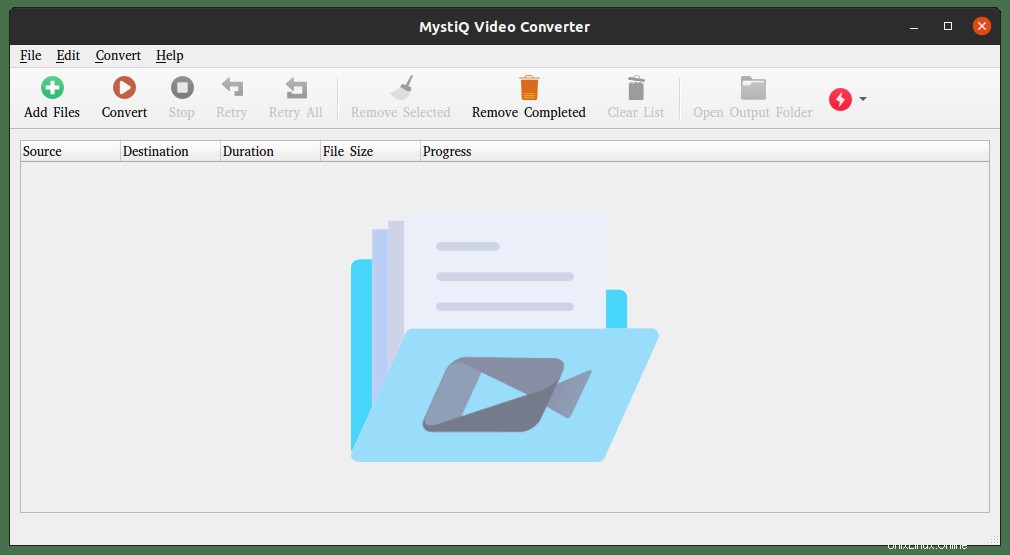
Antarmuka pengguna pengonversi video Linux MystiQ Ubuntu 20.04
Langkah 2: File yang telah Anda tambahkan ke tugas untuk konversi akan ditampilkan di sini. Tinjau dan klik Berikutnya tombol.
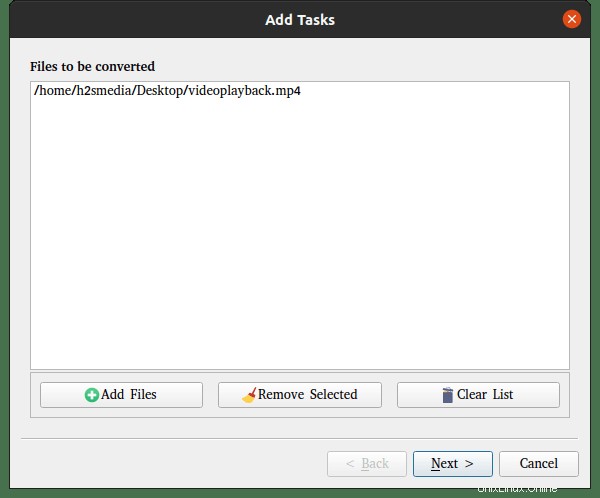
Mystiq Media mengonversi lokasi keluaran
Langkah 3: Pilih format Output di mana Anda ingin mengonversi file media yang dipilih. Sebagai contoh disini saya akan mengubah file Video Mp4 menjadi Mp3.
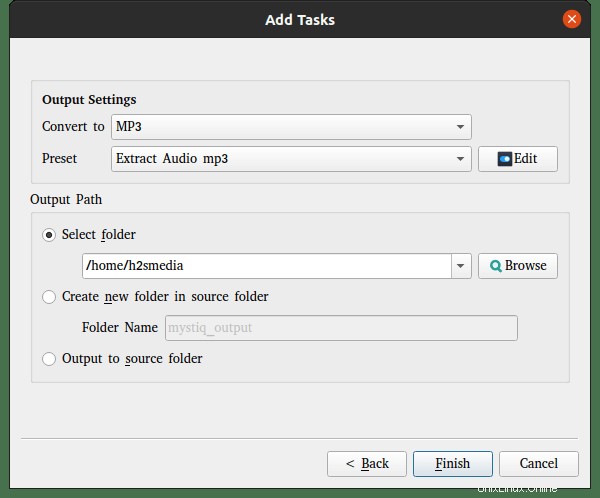
Konversi Mp4 ke Mp3
Langkah 4: Klik tombol Konversi tombol untuk memulai proses konversi…
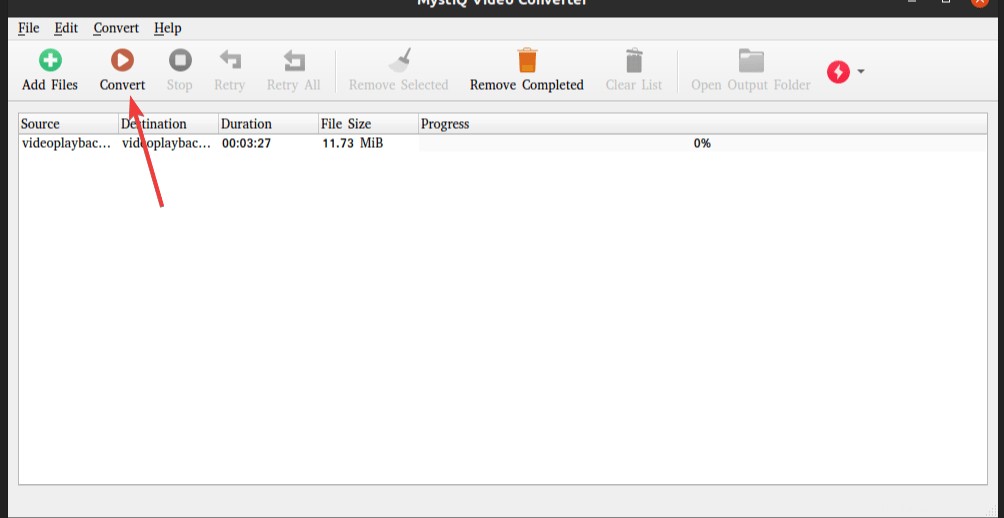
Mulai Konversi
Langkah 5: Bergantung pada jumlah file audio atau video yang telah Anda pilih dan ukurannya, MistiQ akan membutuhkan waktu untuk mengubahnya ke beberapa ekstensi media tertentu. Kemajuannya akan memberi tahu Anda hal yang sama.
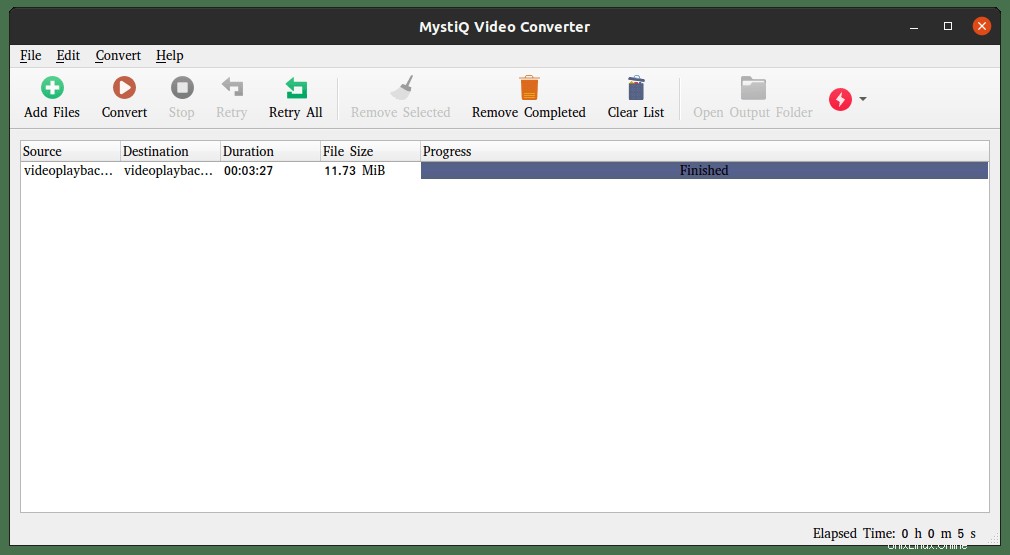
konversi selesai
Tutorial Linux lainnya:
- Cara menginstal WoeUSB di Ubuntu 20.04 LTS
- Instal Sysdig di Linux untuk memantau beban sistem
- Cara menginstal XAMPP di Ubuntu 20.04 LTS